Deci, ați instalat WordPress pe site-ul dvs., încărcat unul dintre cele mai bune teme WordPress pentru afaceri si esti pe cale sa începe blogging-ul? Cu toate acestea, care sunt pașii majori pe care trebuie să îi faceți pentru a vă configura site-ul în mod corespunzător și pentru a-l scoate în evidență imediat după lansare?
Există câțiva pași majori pe care trebuie să îi faceți imediat după finalizarea Instalarea WordPress. În această postare pe blog, le vom revizui în detalii, asigurându-ne astfel că site-ul dvs. va fi uimitor la început.
Cele mai importante 18 lucruri de făcut după instalarea WordPress 2024
Schimbați titlul site-ului
Unul dintre primele lucruri pe care trebuie să le faceți imediat după finalizarea instalării WordPress este să vă schimbați titlul site-ului. Pentru a face acest lucru, deschideți tabloul de bord WordPress și navigați Setări > General. Veți găsi un câmp Titlu site acolo. Introduceți-l pe cel de care aveți nevoie. De asemenea, în același meniu, puteți modifica setările pentru slogan și fusul orar.
Ai grijă de SEO
Pentru a face proiectul dvs. WordPress ușor de găsit în motoarele de căutare, va trebui să aveți grijă de optimizarea acestuia pentru motoarele de căutare. Cu setările corect ajustate, acest lucru va genera mai mult trafic către site-ul dvs. de la Google și de la alte motoare de căutare populare utilizate în întreaga lume.
WordPress este, în general, considerat a fi unul dintre cel mai popular CMS pe internet. Vă oferă o mulțime de opțiuni care vă pot ajuta să vă faceți site-ul și mai ușor de găsit. În plus, există o mulțime de SEO utile plugins în comunitatea WordPress.
Yoast SEO este una dintre cele mai populare extensii WordPress care oferă setări avansate de optimizare a conținutului site-ului dvs. De fapt, nu trebuie să fii un expert SEO pentru a începe să-l folosești. Odată instalat pe site-ul dvs., programul plugin adaugă un câmp SEO utilizabil paginilor și postărilor dvs. de blog, oferindu-vă astfel sfaturi și instrucțiuni despre cum să vă îmbunătățiți performanța site-ului.
Ține cont de statisticile de performanță ale site-ului tău
Una dintre cele mai bune modalități de a urmări starea actuală a lucrurilor pe site-ul dvs. WordPress este să instalați Google Analytics. Cu ajutorul acestuia, vei ști câte persoane vizitează site-ul tău, ce pagini le plac cel mai mult, ce acțiuni întreprind pe site-ul tău, precum și ce lucruri ar trebui îmbunătățite pentru o performanță mai bună a proiectului tău web.
Utilizați încasări Plugins
Viteza cu care se încarcă paginile tale web joacă o importanță semnificativă în ceea ce privește SEO și gradul de utilizare. În lumea agitată modernă, un utilizator nu va aștepta mai mult de 3 secunde până când datele site-ului dvs. se încarcă. Pentru a vă asigura că site-ul dvs. este rapid și funcționează bine chiar și în condiții de trafic ridicat, trebuie să instalați memoria cache plugins pe ea. Funcționalitatea respectivă permite site-ului dvs. să ofere rapid copii din cache ale paginilor dvs. vizitatorilor dvs., în loc să le genereze din mers. Procedând astfel, site-ul dvs. va avea încărcări reduse pe server și viteze mai mari de încărcare a paginii.
În comunitatea WordPress, puteți găsi o gamă largă de cache gratuite și plătite plugincare îndeplinesc diverse scopuri și se potrivesc cu o serie de așteptări de afaceri. Unele dintre cele mai populare memorări în cache WordPress pluginsunt:
Copia de rezervă a datelor
Datele tale sunt cel mai prețios lucru livrat pe site-ul tău. Pentru a preveni pierderea neașteptată a datelor, asigurați-vă că creați copii de rezervă regulate ale datelor care vă pot recupera site-ul în cazul în care conținutul dvs. dispare. Unele companii de găzduire WordPress includ copii de siguranță ale datelor ca parte a serviciilor lor de abonament. Cu toate acestea, nu vă vom recomanda să vă bazați exclusiv pe ele.
Pentru a garanta că datele site-ului dvs. sunt copiate în mod regulat, există mai multe backup WordPress plugincare vă pot ajuta să faceți copii de rezervă automate. UpdraftPlus este una dintre cele mai populare backup WordPress plugine care stochează copiile de rezervă în siguranță pe astfel de servicii de la distanță precum Dropbox, Google Drive, Amazon S3 și altele.
Gândește-te la securitatea WordPress
WordPress este cunoscut ca unul dintre cele mai sigure CMS din cutie. Cu toate acestea, pentru a vă asigura că va fi imposibil ca hackerii să vă atace datele, asigurați-vă că adăugați și site-ului dvs. o securitate WordPress de încredere.
Vă recomandăm să utilizați Sucuri – firewall-ul principal plugin în comunitatea WordPress. Cu ajutorul acestuia, site-ul dvs. poate bloca orice fel de trafic suspect care ajunge la resursa dvs. web, păstrând astfel datele dvs. în siguranță și securizate.
Pe lângă utilizarea unui WordPress de securitate plugin pe site-ul dvs., asigurați-vă că utilizați parole puternice și că instalați în mod regulat actualizări WordPress.
Configurați comentarii WordPress
Comentariile sunt cea mai bună modalitate de a construi o comunitate în jurul afacerii tale. Pentru a activa comentariile pe site-ul dvs., accesați Setări > Discuție și alegeți „Activați”.
Evitați comentariile spam
Cum să împiedicați apariția datelor spam pe site-ul dvs.? Poate fi destul de problematic să filtrați manual toate spamurile. De aceea trebuie să găsiți modalități de automatizare a acestui proces.
Comentariile spam (atunci când sunt publicate pe site-ul dvs.) pot afecta clasarea site-ului dvs. în motoarele de căutare și reputația generală a site-ului dvs. Una dintre acțiunile pe care le puteți face pentru a ține spamul departe de site-ul dvs. este să activați moderarea comentariilor în WordPress. Procedând astfel, vi se va cere să aprobați fiecare comentariu înainte ca acesta să apară pe site-ul dvs. Cu toate acestea, de îndată ce site-ul tău crește și numărul de vizitatori activi pe site crește, îți va lua prea mult timp pentru a modera toate comentariile de pe site.
Pentru a accelera procesul, adăugați Akismet plugin către site-ul dvs. Aceasta este una dintre cele mai populare extensii anti-spam din comunitatea WordPress.
Integrați-vă site-ul cu un formular de contact simplu
Toate site-urile care sunt integrate cu formulare de contact par a fi mai fiabile și mai demne de încredere pentru publicul web. Este setat ca setări implicite că WordPress este integrat cu un formular de contact. Totuși, este posibil să căutați modalități de a aduce un aspect și o senzație unică funcționalității respective a site-ului dvs. Acesta este momentul în care WPForms intră în joc. Acesta este unul dintre principalele formulare de contact WordPress plugins care vă permit să creați formulare personalizate unice pentru site-ul dvs. web absolut fără griji.
Personalizați-vă site-ul cu o favicon
Favicon este o pictogramă de site care apare chiar lângă titlul site-ului dvs. în fereastra browserului. Cu ajutorul acestuia, oamenii vă pot identifica site-ul dintr-o serie de alte file pe care le-au deschis în browser. Cu ajutorul unui favicon, îți poți crește recunoașterea mărcii în rândul fanilor tăi loiali.
Pentru a adăuga o favicon pe site-ul dvs., creați o imagine de 512 x 512 pixeli în PNG, JPEG, în format GIF. Apoi, navigați la Aspect > Personalizare și atingeți Identitatea site-ului. Pentru a încărca favicon-ul, faceți clic pe Selectați fișierul în secțiunea Pictogramă site.
Gestionați-vă tema WordPress
Pentru a lăsa site-ul dvs. să arate și să se simtă exact așa cum aveți nevoie, începeți cu personalizarea temei dvs. WordPress. De regulă, majoritatea temelor WordPress pentru afaceri prefabricate sunt încărcate cu o serie de opțiuni avansate de personalizare și machete prefabricate pe care le puteți utiliza imediat.
De exemplu, Tema WordPress Proman este o soluție web bazată pe ElementorSoluție web bazată pe Elementor care vă permite să aplicați tot felul de modificări prin intermediul unei funcționalități simple și intuitive de glisare și plasare. Aceasta este o soluție web de calitate premium care vă oferă o mulțime de pagini interioare personalizate, soluții de navigare și opțiuni de aspect al temei pe care vă puteți simți liber să le utilizați pe site-ul dvs.
Link-uri rapide:
- Cele mai bune teme WordPress pentru non-tehnici 2024 [Fără codificare necesară]
- Themify Ultra Review 2024: cea mai bună și premium temă WordPress
- Peste 30 de teme WordPress cu 50% reduceri de Black Friday/Cyber Aprilie 2024
- Cupon de reducere pentru teme și șabloane TemplateMonster cu 15% reducere pentru aprilie 2024
Scapa de temele nefolosite
Este o practică obișnuită ca webmasterii WordPress să instaleze și să testeze mai multe teme WordPress înainte de a veni cu cea mai bună soluție prefabricată care se potrivește perfect așteptărilor lor. De îndată ce alegerea este făcută, eliminați toate temele neutilizate de pe site-ul dvs. Pur și simplu accesați Aspect > Teme și ștergeți temele de care nu mai aveți nevoie pe site-ul dvs.
Eliminați tot conținutul implicit de pe site-ul dvs
WordPress este livrat cu unele date implicite care sunt utilizate ca elemente substituenți. Sună ca „Bună lume” sau ceva de genul asta. Pentru a-l elimina de pe pagina web, accesați Postări > Toate postările > duceți mouse-ul la postarea Hello World și mutați-l în coșul de gunoi. Aceeași acțiune trebuie aplicată textelor furnizate în paginile dvs. de exemplu și comentarii.
Ajustați pagina de pornire
Aceasta este setată ca setări implicite pentru care toate postările pe care le distribuiți pe site-ul dvs. devin vizibile pe pagina de pornire. Dacă doriți să oferiți o prezență online profesionistă și captivantă pentru proiectul dvs. de afaceri, atunci puteți utiliza o pagină principală statică ca pagină de pornire. Cu ajutorul acestuia, puteți crea machete personalizate și puteți furniza numai date esențiale pe pagina principală a site-ului dvs. Acest lucru se poate face prin intermediul Setări > pagina Citire și prin selectarea unei pagini de început adecvate pentru blogul dvs.
Specificați categoria implicită
Toate postările pe care le distribuiți pe blogul sau site-ul dvs. WordPress trebuie să fie publicate în anumite categorii și etichete. În mod implicit, toate postările pe care le creați pe site-ul dvs. WordPress sunt necategorizate. Pentru a schimba acest lucru, accesați pagina Postări > Categorii pentru a crea o nouă categorie implicită pentru conținutul dvs.
Apoi, accesați Setări > Pagina Scriere unde puteți vedea opțiunea de categorie implicită. Selectați categoria nou creată aici.
După ce ați terminat, mergeți la Postări> Categorii pentru a șterge opțiunea Uncategorized.
Modificați adresa de e-mail WP
Cel mai probabil, veți folosi propria adresă de e-mail în timpul instalării WordPress. Același e-mail va fi folosit în primul tău profil de utilizator și în adresa de e-mail a site-ului tău web. Pentru a schimba acest lucru, accesați Setări > General pentru a introduce o nouă adresă de e-mail pe care doriți să o utilizați pentru site-ul dvs. web.
Completați profilul utilizatorului WP
Pentru a adăuga un abonament personalizat sub postările de pe blog, trebuie să vă completați profilul de utilizator WordPress. Accesați Utilizatori > Profilul dvs. pentru a înlocui textul implicit cu numele complet sau porecla. De asemenea, puteți furniza link-uri către profilurile dvs. de social media aici, permițând astfel cititorilor să vă cunoască mai bine.
Link-uri rapide:
- Cum să creezi un site de membru cu WordPress: Ghid ușor pas cu pas
- Coduri promoționale WordPress.com 2024: reducere exclusivă de 50% [verificat]
- Top 7 cel mai bun generator de pagini WordPress Drag & Drop {Actualizat 2024}
- Ghidul definitiv pentru a construi un curs online folosind WordPress Plugins
- Peste 70 de statistici WordPress despre (utilizare, creștere, Plugins, Teme, Costuri, Versiuni,….)
Folosiți Gravatar
Gravatar este cel mai popular serviciu de găzduire a imaginilor de profil printre utilizatorii WordPress. WP a folosit Gravatar pentru a afișa fotografiile utilizatorilor în comentarii și bios. Pur și simplu înregistrați-vă pe site folosind adresa dvs. de e-mail și încărcați fotografia în contul dvs. Asta e. Acum puteți folosi acest e-mail pentru a lăsa comentarii și a posta articole pe site-urile WordPress.
Pentru tine: 18 cele mai importante lucruri de făcut după instalarea WordPress 2024
Cam asta e tot. Sper că ați găsit aceste sfaturi utile. Acum sunteți gata să ajustați și să personalizați noul dvs. site WordPress ca un profesionist!


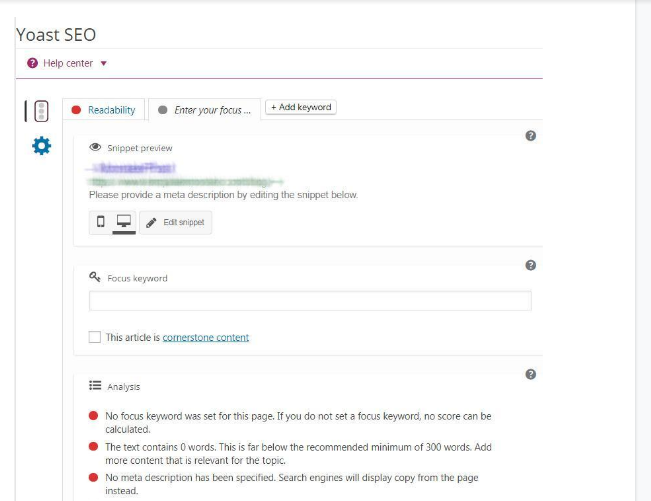
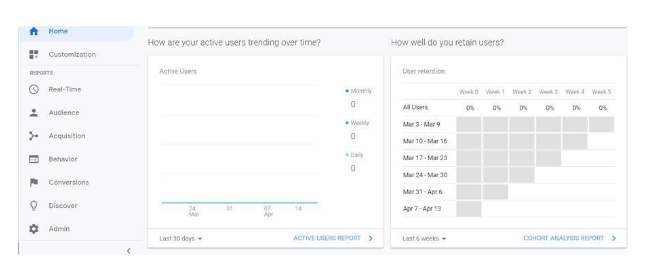
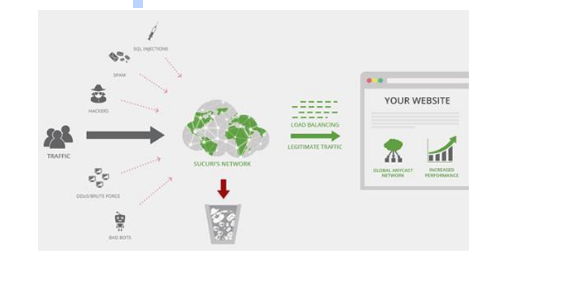
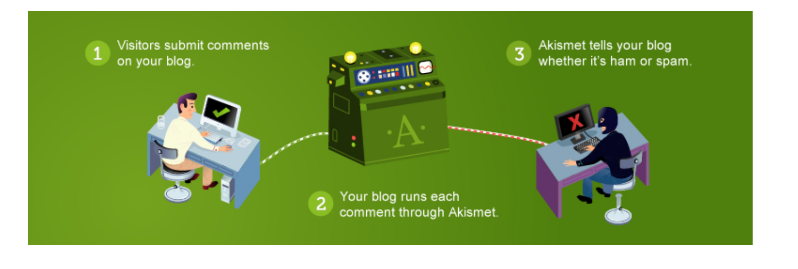
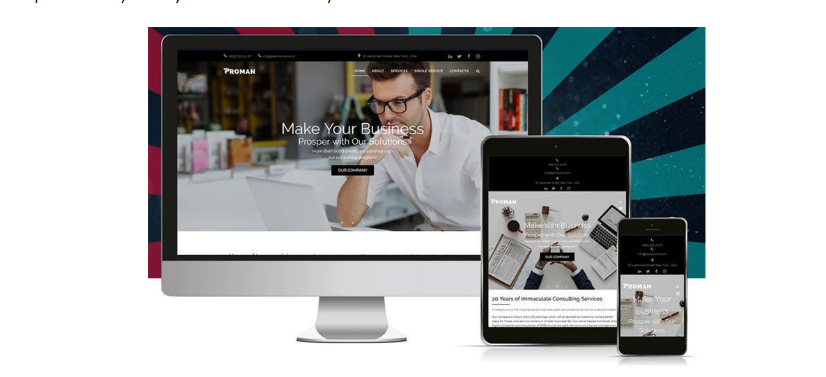



Mulțumesc pentru distribuire Shubham. Această postare este foarte utilă pentru începători ca mine. Vă rugăm să sugerați să fiți o temă bună pentru un blog de călătorie.